Ikuti Instruksi dibawah ini untuk menginstall Eset Security Management Center 7 pada server berbasis Windows.
-
-
- Download ESMC Installer pada link berikut ini ESMC 7X.
- Setelah didownload jalankan Installer jika semua persyaratan system sudah terpenuhi.
- Klik Next
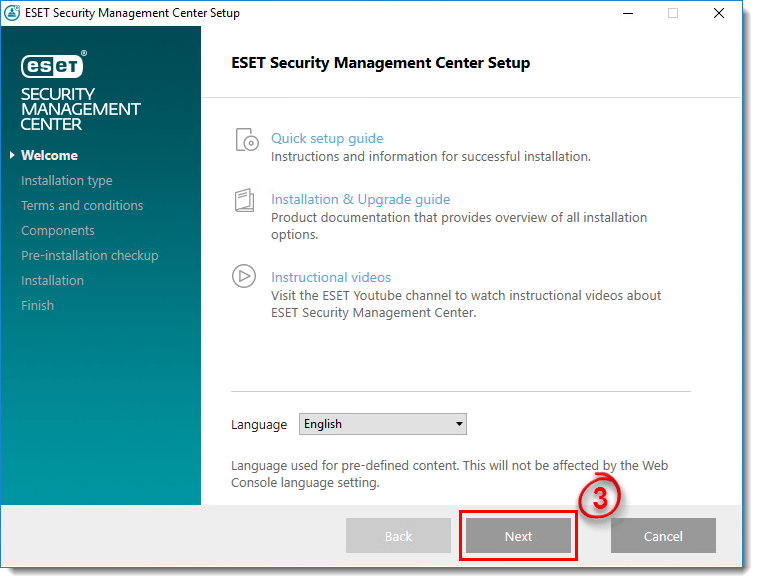
- Pilih Install ESET Security Management Center Server and klik Next.
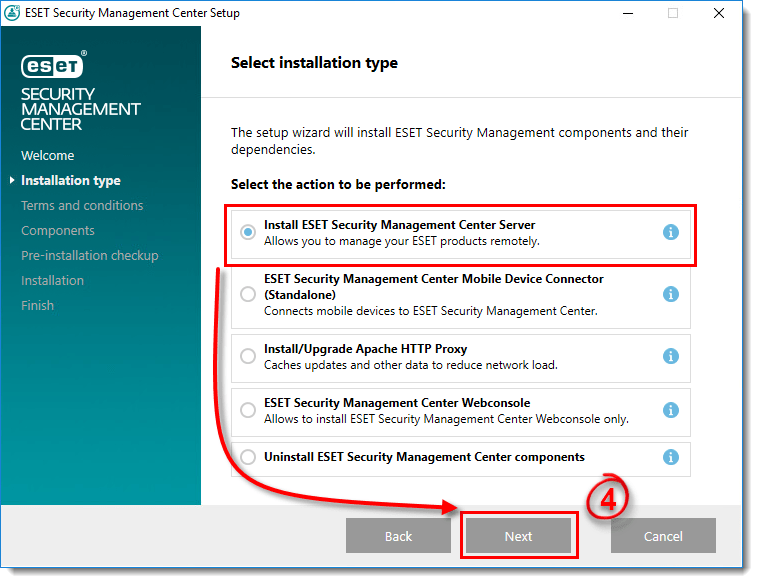
- Baca EULA lalu centang opsi I accept the terms in the license agreement untuk melanjutkan proses install,
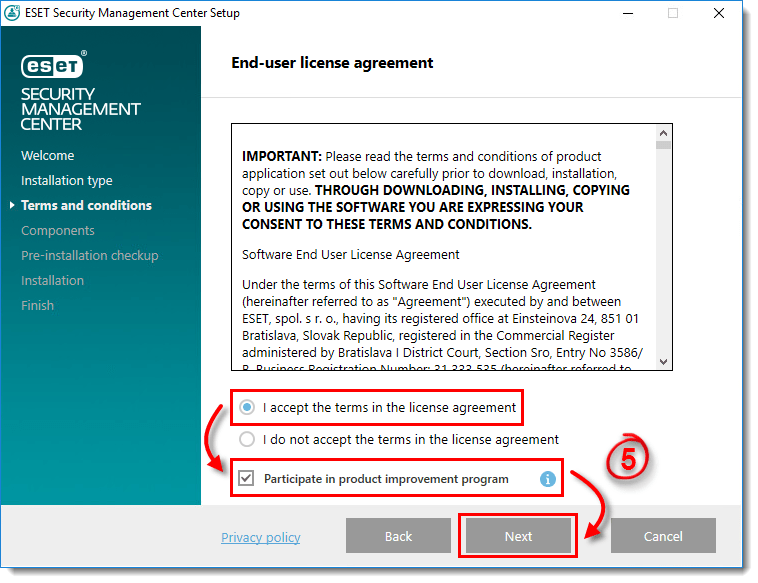
Untuk opsi Participate in product improvement program Jika tidak ingin berpartisipasi mengirimkan log saat Eset mengalami crash silahkan di hapus centangnya - Network arsitektur anda akan menentukan komponen mana yang harus dipasang. Baca uraian di bawah ini dan batalkan pilihan kotak centang di samping komponen yang tidak ingin Anda install: Klik Instal setelah Anda selesai memilih komponen. Waktu instalasi akan bervariasi tergantung pada konfigurasi sistem Anda. Jika prasyarat tidak dipenuhi atau terjadi kesalahan, ikuti instruksi dari penginstal berikut untuk menyelesaikan masalah yang mungkin terjadi pada proses penginstalan.
- Microsoft SQL Server Express: Jika Anda memiliki Microsoft SQL atau database MySQL yang sudah ada yang akan Anda gunakan dengan ESET Security Management Center, hapus centang pada kotak ini. Biarkan kotak centang ini dipilih untuk membuat database Microsoft SQL Server Express baru untuk digunakan dengan Pusat Manajemen Keamanan ESET
- ESET Security Management Security Webconsole: Ini akan menginstal layanan Apache Tomcat yang diperlukan untuk ESET Security Management Center Server untuk mengelola klien. Kami sangat menyarankan Anda untuk membiarkan kotak centang ini dipilih.
- Mobile Device Connector: Ini akan menginstal komponen ESET Mobile Device Connector (MDC), yang memungkinkan untuk manajemen jarak jauh perangkat Android dan iOS. Lihat FAQ MDC kami untuk informasi lebih lanjut.
- Rogue Detection Sensor: Ini akan menginstal ESET Rogue Detection Sensor, komponen yang membantu menemukan komputer yang tidak dikelola di jaringan Anda sehingga Anda dapat menyebarkan sumber daya untuk memungkinkan pengelolaannya melalui ESMC. Kami sangat menyarankan Anda untuk membiarkan kotak centang ini dipilih.
- Apache HTTP Proxy (mirror pengganti): Kami menyarankan Anda membatalkan pilihan komponen ini jika Anda tidak yakin apakah itu diperlukan di jaringan Anda. Apache HTTP Proxy dapat memberikan peningkatan kinerja yang signifikan pada jaringan sekitar 40 komputer atau lebih.
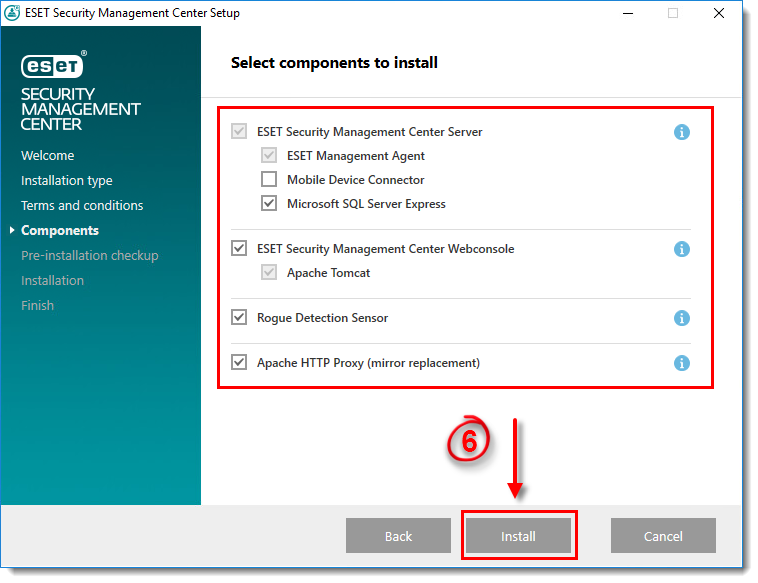
- Klik Next pada jendela ESET Security Management Center Server Setup wizard.
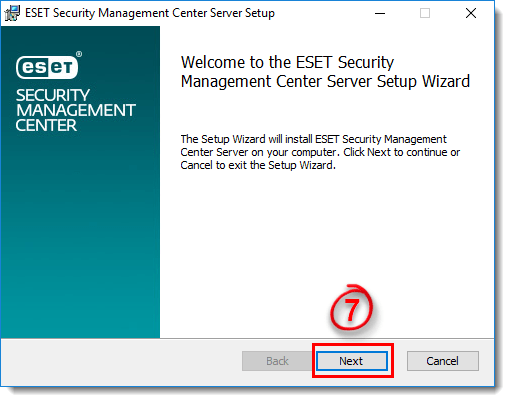
-
- Jika memilih menggunakan Microsoft SQL Express untuk diinstall pada langkah nomor 6, maka klik Next untuk melakukan setting database connection dan check dan lanjut kelangkah nomor 9.
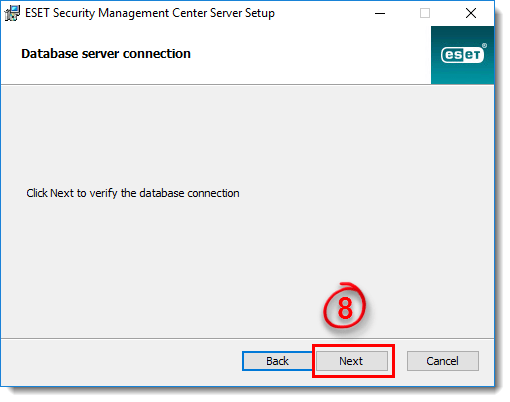
-
- Pengguna dengan a pre-existing database Pilih jenis database yang sesuai dari menu drop-down Database. Ketik nama Database, Hostname dan Port (Anda dapat menemukan informasi ini di SQL Server Configuration Manager) untuk database Anda ke dalam bidang yang sesuai. Jika Anda menggunakan database MS SQL, Anda juga dapat memilih kotak centang Used Named Instance. Ini akan memungkinkan Anda untuk menggunakan contoh basis data khusus, termasuk database MS SQL yang diinstal dalam Failover Cluster (lihat detail selengkapnya di Bantuan Online). Masukkan administrator basis data User dan Password. Kemudian klik Next. Di layar berikut, pilih Use existing user dan kemudian masukkan Database username dan password jika salah satunya digunakan.
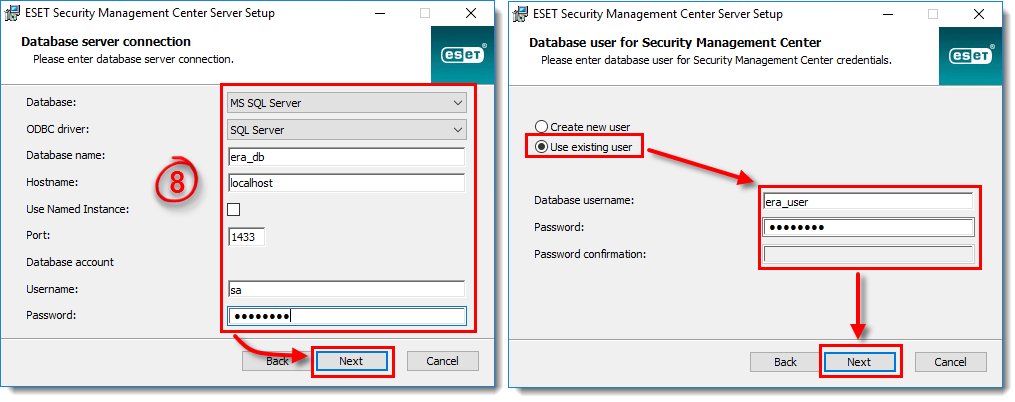
-
- Ketikkan password yang akan Anda gunakan untuk masuk ke Konsol Web ESMC di kolom password dan confirm password. Pastikan untuk merekam kata sandi ini untuk digunakan nanti dan kemudian klik Next.
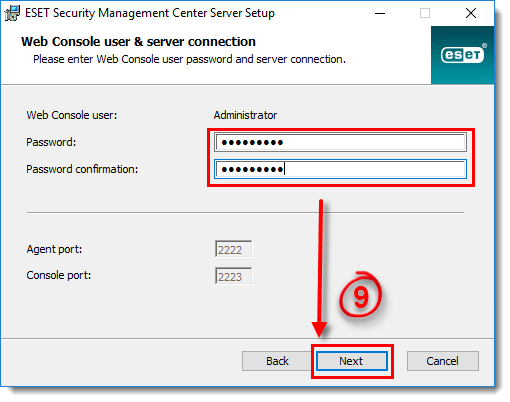
-
- Di jendela Certificate Information, Anda dapat menyesuaikan Otoritas Sertifikasi Anda. Satu-satunya bidang wajib adalah Authority common name dan Certificate validity. Masukkan informasi apa pun tentang Otoritas Sertifikasi Anda yang ingin Anda tambahkan. Jika Anda membuat kata sandi, pastikan Anda merekamnya karena semua komputer klien yang menggunakan sertifikat ini akan mengharuskan kata sandi itu untuk menggunakan sertifikat. Klik Next setelah Anda selesai.
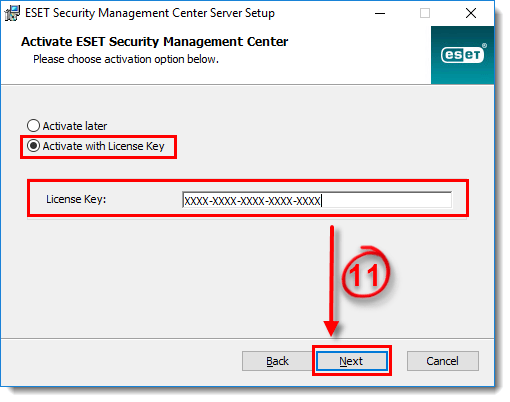
-
- Pilih Activate with License Key dan ketikkan Kunci Lisensi Anda ke bidang yang sesuai, atau pilih Activate later. Jika Anda memiliki Nama Pengguna dan Kata Sandi yang dikeluarkan ESET dari versi awal ERA, Anda dapat mengonversinya menjadi kunci lisensi menggunakan Akun Bisnis ESET. Klik Next setelah Anda selesai.
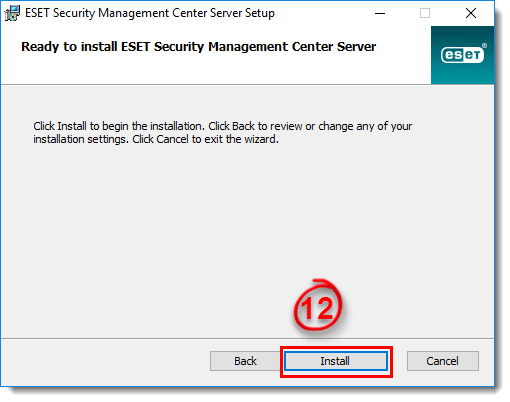
-
- Klik Install
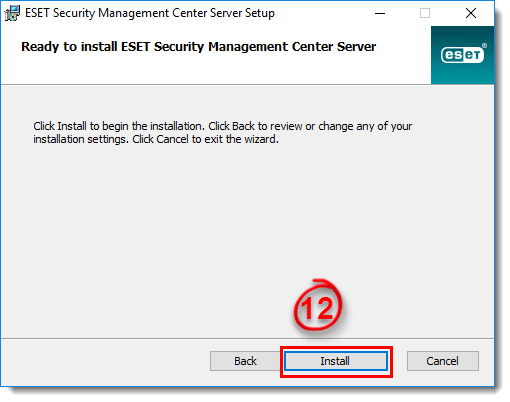
-
- Klik Finish
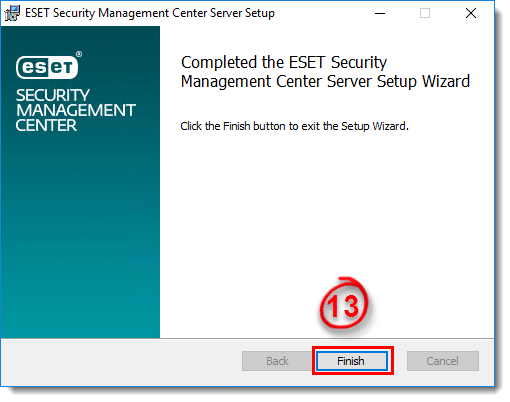
-
- Ikuti langkah berikut jika menginstall menggunakan WinPcap
- Pada bagian Installation Successful, klik URL link untuk membuka ESMC Web Console. Kami menyarankan untuk membuat bookmark atau mencatat URLnya. Secara default ESMC Installer akan membuat link ke halaman start menu.
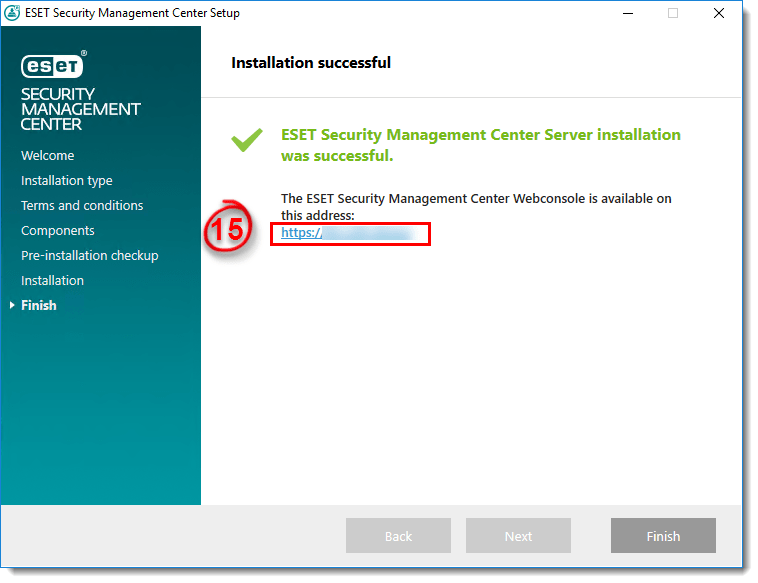
-
